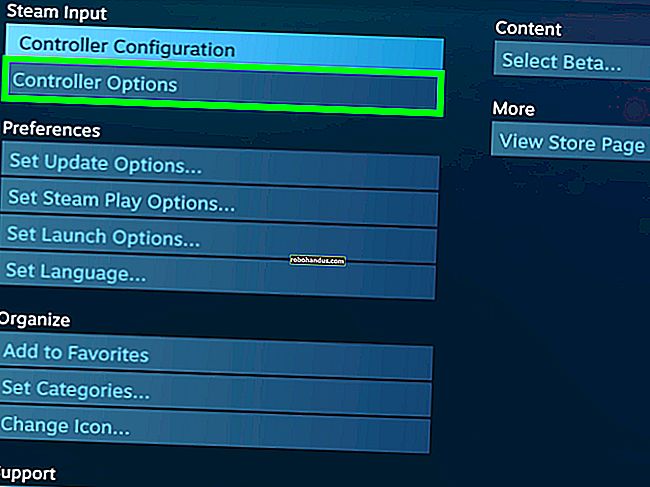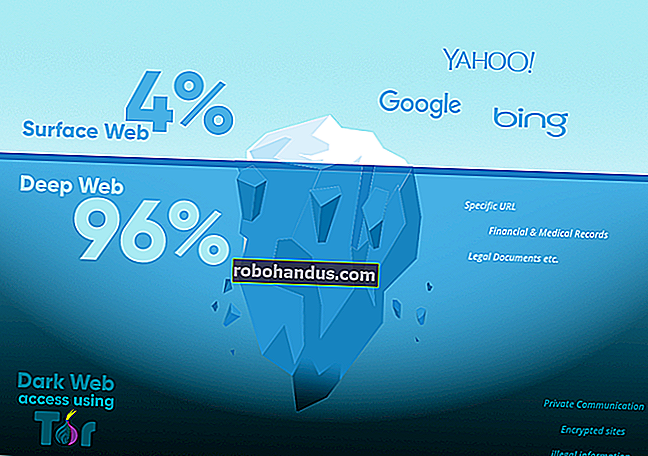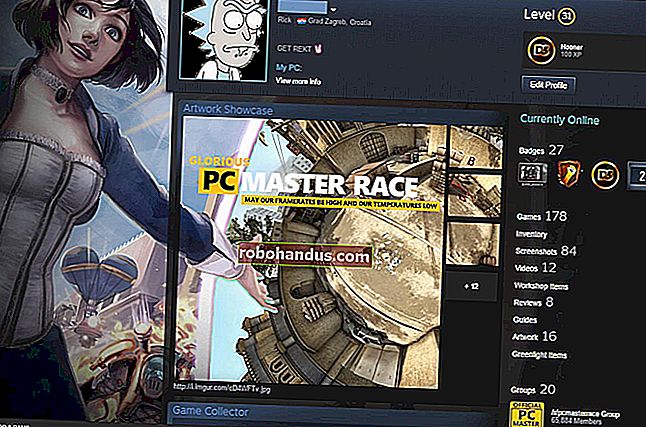Uçakta (veya Çevrimdışı Başka Yerlerde) İzlemek İçin Filmleri ve TV Şovlarını İndirme

Sağlam İnternet bağlantıları her yerde mevcut değildir. Akan filmleri ve TV şovlarını uçakta, metroda veya hücresel kulelerden uzakta vahşi doğada bir yerde izlemek istiyorsanız, bunları önceden indirebilirsiniz.
Her hizmet bir indirme özelliği sunmaz, ancak pek çok hizmet, videoları önceden indirmenize izin verir, böylece onları yanınızda götürebilirsiniz. Bu, özellikle uluslararası dolaşımdaysanız, çok sayıda değerli hücresel veriyi de kurtarabilir. Seçeneklerinizden bazılarına bir göz atalım.
Amazon Prime
İPhone'lar ve iPad'ler, Android cihazlar ve Amazon'un kendi Kindle Fires'ı için mevcut olan Amazon Video uygulaması, videoları cihazınıza indirmenize olanak tanır, böylece onları çevrimdışı olarak izleyebilirsiniz.
Sadece uygulamayı indirin ve Amazon hesabınızla oturum açın. İzlemek istediğiniz filmi veya TV şovunu bulun ve sağındaki "İndir" düğmesine dokunun. İndirilen videolar daha sonra uygulamanın "İndirilenler" bölümünde görünür, böylece uygulamayı açıp İnternet bağlantısı olmadan bile izleyebilirsiniz.
Bu özellik yalnızca iOS, Android ve Amazon'un Fire OS için Amazon Video uygulamalarında mevcuttur. Bunu web sitesinden yapamazsınız, bu yüzden bir dizüstü bilgisayarda yapamazsınız. Bir Windows tablete değil, bir akıllı telefona veya tablete ihtiyacınız var.

YouTube Red
YouTube bu özelliği sunar, ancak yalnızca YouTube Red için ödeme yaparsanız (bu, dahil olan Google Play Müzik kullanıyorsanız aslında kötü bir anlaşma değildir - hem Google Play Müzik'in müzik kitaplığını hem de YouTube Red'i aynı fiyata alırsınız. Spotify veya Apple Music için ödeme yaparsınız.)
Bir video indirmek için bir iPhone, iPad veya Android cihazda YouTube uygulamasını açın ve bir videonun yanındaki menü düğmesine dokunun. "Çevrimdışı Kaydet" e dokunun ve videoyu hangi çözünürlükte indirmek istediğinizi seçmeniz istenir. Daha yüksek çözünürlükler daha kaliteli bir video sunar ancak cihazınızda daha fazla yer kaplar.
Çevrimdışı kullanım için kaydettiğiniz videoları profil sekmesinin altında bulacaksınız. "Çevrimdışı Videolar" a dokunduğunuzda, çevrimdışı izleyebileceğiniz videoların bir listesini göreceksiniz.
Bu özellik yalnızca iPhone'lar, iPad'ler ve Android cihazlar için YouTube uygulamasında mevcuttur. Bunu YouTube web sitesinden yapamazsınız, bu yüzden bir dizüstü bilgisayarda yapamazsınız.

Video Kiralama ve Satın Alımlar
Hem Amazon hem de YouTube, bu özelliği akış planlarının bir parçası olarak sunuyor ve bu da kullanışlı. Bununla birlikte, video başına ödeme yapmaya istekliyseniz, çok daha geniş bir video yelpazesine erişim elde edebilirsiniz - ister geçici bir kiralama olarak ister satın alma olarak istediğiniz kadar izleyebilirsiniz.
Bu aynı zamanda kullanışlıdır çünkü bu hizmetlerden bazıları videoları bir Windows PC, Mac veya Chromebook'a indirmenize izin verir. Videoları kaydedebilir ve bir dizüstü bilgisayarda veya Windows tablette izleyebilirsiniz, Amazon ve YouTube ise bu özelliği yalnızca mobil uygulamalarında sunar.
Burada epeyce seçeneğiniz var:
- iTunes (Windows, Mac, iOS) : Apple'ın iTunes'u Windows için mevcuttur ve Mac, iPhone ve iPad'de bulunmaktadır. Film kiralamanıza, tek tek bölümleri veya tüm sezonluk dizileri satın almanıza veya film satın almanıza olanak tanır. Bir film kiralamayı seçerseniz, izlemeye başlamak için otuz gününüz olacak. İzlemeye başladıktan sonra bitirmek için 24 saatiniz olacak. Bir seyahate çıkmayı planlıyorsanız, iTunes'dan birkaç film kiralayabilir, bunları Windows PC, Mac, iPhone veya iPad'inize indirebilir ve 30 gün içinde İnternet bağlantısı olmadan istediğiniz zaman izlemeye başlayabilirsiniz. Bir TV şovunun bir bölümünü veya filmin tamamını satın alırsanız, onu indirebilir ve son kullanma tarihi olmadan istediğiniz zaman izleyebilirsiniz.

- Amazon Video (iOS, Android, Kindle Fire) : Amazon Prime ile sunulan ücretsiz video kitaplığına ek olarak Amazon, filmleri ve TV şovu bölümlerini tek tek kiralamanıza ve satın almanıza olanak tanır. Ancak, satın aldığınız videoları çevrimdışı izlemek için bilgisayarınıza indiremezsiniz - bunları yalnızca iOS, Android veya Kindle Fire'daki Amazon Video uygulamasına indirebilirsiniz.
- VUDU (iOS, Android) : Walmart'ın VUDU'su aynı zamanda filmleri ve TV şovlarını kiralamanıza ve satın almanıza da izin verir, ancak videolar yalnızca iPhone'lara, iPad'lere ve Android cihazlara indirilebilir. Dizüstü bilgisayar kullanıcıları şanssız.
- Microsoft Windows Mağazası (Windows 10) : Windows 10, Windows Mağazası'nı içerir ve Windows Mağazası, video kiralama ve satın alma sunan tam bir "Filmler ve TV" bölümü içerir. Ödediğiniz videolar daha sonra Windows 10'da bulunan Filmler ve TV uygulamasında izlenebilir. Bu, bir Windows PC'de videoları çevrimdışı satın almak ve izlemek için iTunes'un ana alternatifidir.

- Google Play Filmler ve TV (Android, iOS, Chrome OS) : Android cihazlarda, Google Play Filmler ve TV uygulaması film ve TV şovlarının kiralanmasını sağlar. Google Play Filmler ve TV uygulaması iPhone ve iPad'de de mevcuttur ve her iki platform da videoları çevrimdışı indirmenize ve uygulamada izlemenize olanak tanır. Google, videoları çevrimdışı indirmenize ve izlemenize olanak tanıyan bir Google Play Movies & TV Chrome uygulaması sunar, ancak bu özellik yalnızca Chromebook'larda çalışır. Chrome OS cihazları için tek seçenektir.

Kendi DVD'lerinizi veya Blu-ray'larınızı Kopyalayın
İLGİLİ: HD Decrypter ve El Freni ile DVD'yi MP4 / H.264'e dönüştürün
Son olarak, fiziksel DVD veya Blu-ray disklerde filmleriniz veya TV şovlarınız varsa, bunları yanınızda daha kolay götürebileceğiniz dijital video dosyalarına "kopyalayabilirsiniz". Bu dosyaları bir dizüstü bilgisayarda, akıllı telefonda veya tablette saklayın ve diski yanınıza almadan izleyebilirsiniz.
DVD'leri ve Blu-ray'leri çeşitli programlarla kopyalayabilirsiniz, ancak biz özellikle Handbrake'i seviyoruz - ücretsizdir ve iPhone, iPad, Android ve daha fazlasıyla uyumlu dosyaları kopyalamak için ön ayarlar içerir.
Netflix henüz bu özelliği sunmuyor, ancak söylentiler Netflix'in üzerinde çalıştığını gösteriyor. Netflix bu özelliği sunarsa ve sunarsa, büyük olasılıkla Amazon Video ve YouTube uygulamalarına benzer şekilde çalışacaktır.
Resim Kredisi: Ulrika